2025년 최고의 비디오 FPS 향상 프로그램 6가지 [온라인/데스크톱]
FPS가 높을수록 더욱 부드럽고 몰입감 넘치는 영상을 즐길 수 있습니다. 게이머든 콘텐츠 제작자든 낮은 FPS는 골칫거리가 될 수 있습니다. 다행히 적절한 비디오 FPS 향상 도구를 사용하면 값비싼 하드웨어에 투자하지 않고도 비디오 프레임 속도를 즉시 높일 수 있습니다. 따라서 이 글에서는 온라인 및 데스크톱 도구를 포함하여 최고의 비디오 FPS 향상 도구 6가지를 살펴보고, 원하는 부드러운 영상을 마음껏 즐겨보세요.
비디오 FPS 증가기란 무엇입니까?
비디오 FPS 증가기는 프레임 속도를 높여 비디오의 부드러움을 향상시키는 도구입니다. 이 도구는 일반적으로 AI 기반 동작 추정이나 프레임 보간을 사용하여 원본 프레임 사이에 추가 프레임을 생성합니다. 이를 통해 더욱 부드러운 움직임이 구현되어 게임, 스포츠 영상, 또는 오래된 영상처럼 FPS가 낮은 영상과 같이 빠르게 움직이는 모든 장면이 훨씬 더 부드럽게 보입니다.
최고의 온라인 비디오 FPS 향상 프로그램 5가지 [리뷰 + 단계]
번거로운 소프트웨어를 설치하지 않고도 영상을 부드럽게 만들고 싶다면 온라인 비디오 FPS 향상 프로그램이 실용적인 선택입니다. 이러한 도구를 사용하면 게임 플레이를 향상시키고, 오래된 클립을 복원하고, 프레임이 낮은 영상을 수정할 수 있습니다. 아래는 사용할 수 있는 최고의 플랫폼 5가지입니다.
1. 비드.IO
인기 온라인 편집기인 VEED.IO는 다양한 기능 외에도 FPS 향상 기능을 제공합니다. 지능형 프레임 보간 기능을 통해 비디오의 부드러움을 향상시킵니다. 또한, 이 온라인 비디오 FPS 변환기는 다양한 형식을 지원하며, 다운로드 없이 브라우저에서 바로 실행됩니다.
1 단계.VEED.IO 페이지에 접속하면 "비디오 편집" 버튼을 클릭한 다음 "비디오 업로드"를 클릭하고 비디오 파일을 선택하세요.
2 단계."설정" 패널로 이동하여 원하는 프레임 속도를 설정하세요. "완료" 버튼을 클릭하여 설정을 완료하세요.

2. 미디어.io
Media.io는 프레임 속도 업스케일링을 지원하는 직관적인 AI 비디오 프레임 속도 변환기를 제공합니다. 이 기능을 사용하면 비디오 FPS를 최대 60까지 높일 수 있어 빈티지 영상을 개선하고 애니메이션을 높은 프레임 속도로 변환하는 데 적합합니다. 이 비디오 FPS 변환기는 드래그 앤 드롭 방식의 간편함, 빠른 내보내기 속도, 화질 조정 옵션을 제공합니다.
1 단계.Media.io 프레임 속도 변환기를 검색하고 "업로드하려면 클릭하세요" 버튼을 클릭하여 비디오를 업로드하세요.
2 단계.그런 다음, 비디오 업스케일링 방식(예: 프레임 보간)을 선택하세요. "HD 다운로드" 버튼을 클릭하세요.
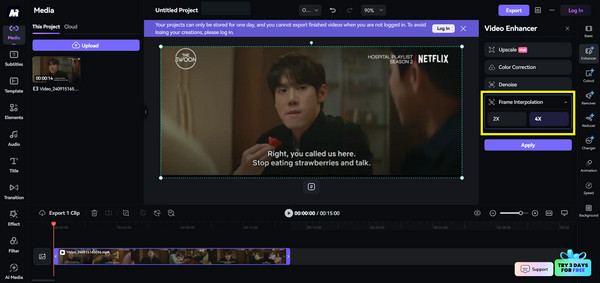
3. 토파즈 랩스 프리
다음은 토파즈 랩스데스크톱 AI 도구로 유명한 는 제한된 무료 온라인 비디오 FPS 증가 도구도 제공합니다. 유료 소프트웨어만큼 발전된 것은 아니지만, 이 온라인 도구는 고급 AI 엔진을 엿볼 수 있게 해주며, 빠른 프로젝트와 소규모 작업에 적합합니다.
1 단계.Topaz Labs AI 페이지로 이동하세요. 짧은 비디오 파일을 업로드하세요.
2 단계.사용 가능한 옵션에서 "프레임 보간" 또는 "FPS 향상"을 선택한 다음 "비디오 업로드"를 클릭하여 증가 프로세스를 시작하세요.
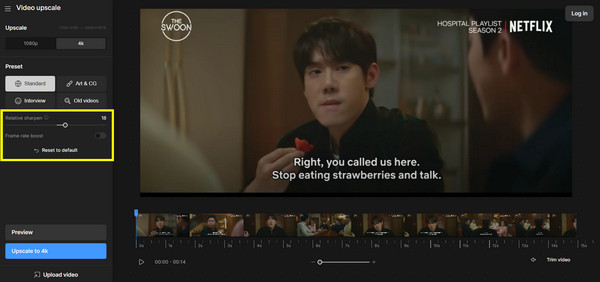
4. 신경적 사랑
비디오 FPS 향상을 지원하는 AI 미디어 향상 플랫폼인 Neural Love는 빈티지 또는 역사적 영상 처리에 이상적입니다. 컬러링, 업스케일링, 복원 기능과 함께 비디오 FPS 향상 기능을 제공합니다. 또한, 깔끔한 인터페이스를 자랑하며, 무료 크레딧을 제공하여 쉽게 시작할 수 있습니다.
1 단계.Neural Love FPS Converter 웹사이트를 열고 "비디오 업로드"를 클릭한 후 비디오 파일을 선택하세요.
2 단계.다음으로, 아래 옵션에서 프레임을 선택하세요(예: 25 FPS, 30 FPS, 60 FPS, 120 FPS). "다운로드" 버튼을 클릭하여 화질 향상을 시작하세요.

5. 텐서픽스
tensorPix는 잘 알려지지 않은 비디오 프레임 속도 변환기이지만, 비디오 화질 향상을 위한 효과적인 웹 기반 솔루션입니다. 프레임을 보간하여 비디오를 최대 60프레임 또는 120프레임원본 화질에 따라 다릅니다. 특히 애니메이션이나 슬로우모션 영상을 좋아하는 분들에게 좋습니다.
1 단계.TensorPix 메인 화면에서 먼저 로그인하세요. 그런 다음 "동영상 향상" 아래에 동영상 파일을 업로드하세요.
2 단계.아래에서 대상 FPS(예: 60 FPS)를 선택한 다음 "향상" 버튼을 클릭하세요.

| 도구 | 무료 버전 | 최대 FPS 출력 | 사용의 용이성 | 업로드 제한 |
| VEED.IO | 예 | 60FPS | 쉬운 | 중간 |
| 미디어.io | 예 | 60FPS | 매우 쉬움 | 중간 |
| 토파즈 랩스 | 예 | 60FPS | 보통의 | 작은 |
| 신경 사랑 | 예 | 120프레임 | 쉬운 | 중간 |
| 텐서픽스 | 예 | 120프레임 | 보통의 | 중간 |
데스크톱 소프트웨어로 비디오 프레임 속도 높이기
온라인 비디오 FPS 증가기는 편리하지만 업로드 제한, 느린 속도, 사용자 지정 제한 등의 단점이 있는 경우가 많습니다. 더 세밀한 제어와 더 나은 출력 품질을 원한다면 다음 옵션을 강력히 추천합니다. AnyRec Video Converter프레임 속도, 해상도, 그리고 전반적인 화질을 향상시켜 주는 올인원 비디오 향상 도구입니다. 온라인 도구와 달리, 이 소프트웨어 솔루션은 대용량 파일과 일괄 처리를 지원하여 한 번에 결과를 얻을 수 있습니다. 비디오를 HD/4K로 업스케일링하고, 흔들리는 비디오를 수정하고, 비디오 노이즈를 줄이는 등 다양한 기능을 제공합니다!

최대 60 FPS, 120 FPS까지 프레임 속도를 효과적으로 조절하세요.
부드럽고 선명한 영상을 위해 AI 기반 비디오 향상 기능을 제공합니다.
품질 저하 없이 MP4, MOV, AVI, MKV 등의 비디오 형식을 변환할 수 있습니다.
GPU 가속으로 빠른 처리 속도로 즉시 결과를 얻으세요!
안전한 다운로드
안전한 다운로드
1 단계.컴퓨터에서 AnyRec Video Converter를 실행하세요. 홈 화면에서 "변환기" 탭을 선택한 후 비디오 파일을 드래그 앤 드롭하거나 "파일 추가" 버튼을 클릭하여 비디오를 가져오세요.
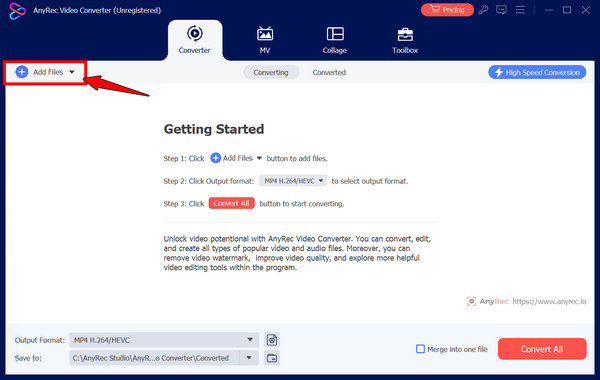
2 단계.비디오가 로드되면 오른쪽 형식 아래에 있는 "설정" 버튼을 클릭하여 출력 설정을 열 수 있습니다. 여기에서 비디오 프레임 속도를 60FPS 또는 120FPS로 높일 수 있습니다. 또한
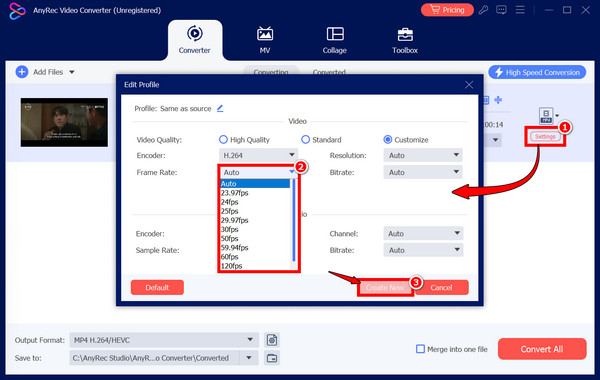
또는 "형식" 버튼을 클릭한 다음 원하는 형식(예: MP4, MOV, MKV)을 선택하고 형식 옆에 있는 "사용자 지정 프로필" 버튼을 클릭하여 자세한 설정에 액세스합니다.
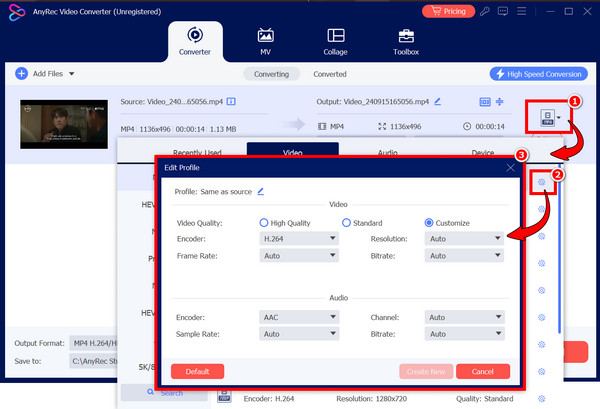
3단계.완료되면 "새로 만들기" 버튼을 클릭하여 저장하세요. 이제 하단에서 출력 폴더를 선택하고 원하는 파일 이름을 입력하세요. 마지막으로 "모두 변환" 버튼을 클릭하여 원하는 대로 내보냅니다.
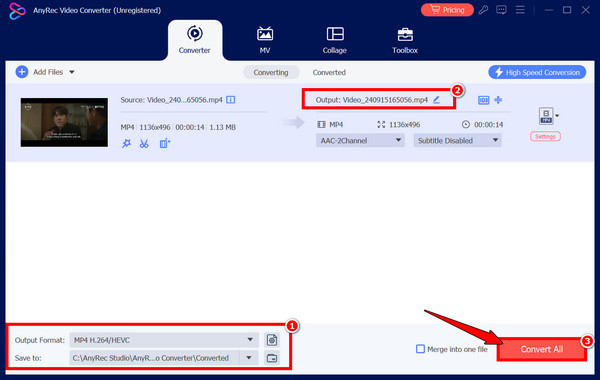
결론
시각적 부드러움과 전반적인 품질을 개선하려면 비디오 FPS를 높이는 것이 중요합니다. 특히 액션이 가득한 장면, 애니메이션 또는 오래된 영상을 처리할 때 5가지 온라인 비디오 FPS 증가기 오늘 리뷰된 제품은 브라우저에서 직접 AI 기반 향상 기능을 제공합니다. 하지만 프레임 속도뿐만 아니라 대용량 파일과 출력 설정까지 완벽하게 제어하려면 AnyRec Video Converter가 이상적입니다. 이 강력한 데스크톱 도구를 사용하면 컴퓨터에서 편안하게 FPS를 높이고, 화질을 향상시키고, 다양한 형식으로 변환할 수 있습니다.
안전한 다운로드
안전한 다운로드
